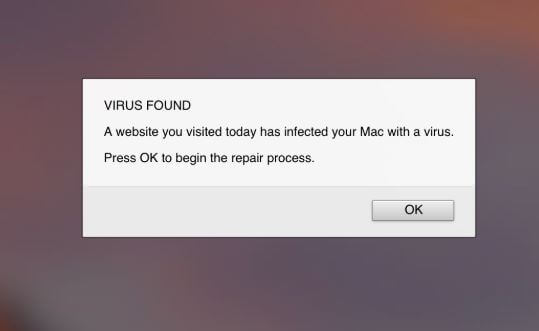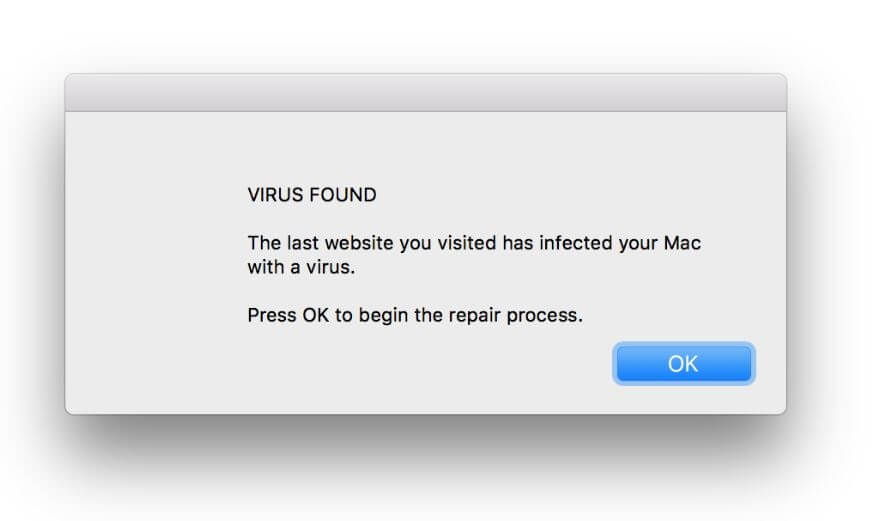En el caso, Observa el mensaje Un sitio web que ha visitado hoy ha infectado su Mac con un virus mientras navega por la web, se recomienda que se abstenga de seguir sus instrucciones. Este es otro mensaje de estafa que afecta a los navegadores populares instalados en dispositivos Mac con el objetivo de insertar aplicaciones cuestionables. La súbita aparición de este tipo de fraude emergente en el navegador suele estar relacionada con la presencia de un programa potencialmente no deseado en el dispositivo. Es por eso que los expertos en seguridad animan a los usuarios afectados que consulten sus sistemas operativos para los archivos nocivos presentes.

Resumen de amenazas
| Nombre | "¿Ha visitado el sitio web ha infectado su Mac con un virus" |
| Escribe | Estafa pop-up |
| Descripción breve | mensaje de estafa que Froces tomar una acción que puede exponer a su Mac en riesgo de infección por malware. |
| Los síntomas | navegador web preferido se redirige a sitios web falsos que muestran la “virus encontrado” mensaje de estafa. Un programa no deseado assocaited puede inyectar anuncios en línea que ralentizan el rendimiento del navegador. |
| Método de distribución | Instalaciones de dominio público, paquetes combinados |
| Herramienta de detección |
Ver si su sistema ha sido afectado por malware
Limpiador combo
Herramienta de eliminación de software malintencionado
|
Experiencia de usuario | Unirse a nuestro foro para discutir "¿Ha visitado el sitio web ha infectado su Mac con un virus". |

“Un sitio web que ha visitado hoy ha infectado su Mac con un virus” Estafa – Que es todo esto?
El mensaje emergente molesto que le obliga a iniciar un proceso de reparación, alegando: Un sitio web que ha visitado hoy ha infectado su Mac con un virus es una estafa emergente que está molestando a los usuarios de Mac. Por una parte, Este mensaje se muestra por los sitios web falsos como Mi-thu4. Su navegador puede ser redirigido a un sitio web, después de una visita a otra página ficticia. Por otra parte, puede ser un programa potencialmente no deseado que se está ejecutando en el Mac que está causando la aparición de “Un sitio web que ha visitado su Mac infectado con un virus” mensaje de estafa emergente.
Mira que pueden infiltrarse en los sistemas operativos PUP ordenador sin permiso de los usuarios. Esto se debe al hecho de que su propagación es a menudo realizado con la ayuda de técnicas de sombra como instaladores de software corrompidas, notificaciones de actualización de software falso, sitios web hackeados, páginas de destino engañosas, anuncios maliciosos, etc. La técnica de distribución más frecuente es considerada como la agrupación de software.
Esto es así debido a la forma cómoda de ocultar aplicaciones adicionales en los instaladores de uso general y aplicaciones gratuitas supuestamente útiles. Los defraudadores tienden a ocultar los detalles acerca de las aplicaciones añadidas en un intento de hacer que los usuarios más propensos a instalarlos en sus equipos.
Una punta de prevención que pueden ayudar a evitar la instalación de programas no deseados imperceptible es seleccionar el método de instalación / Custom avanzada. No es posible que pueda revelar más detalles acerca de las aplicaciones adicionales agregados y detener su instalación en el tiempo.
En cuanto al miedo Un sitio web que ha visitado hoy ha infectado su Mac con un virus mensajes, identificamos que aparecen en la pantalla para indicar el siguiente:
virus encontrado
Un sitio web que ha visitado hoy ha infectado su Mac con un virus.
Pulse OK para iniciar el proceso de reparación.
¿Es el Mac infectado con un virus de verdad? No se asuste y no tenga miedo. La aparición de este mensaje de estafa por sí solo no significa que el sistema operativo está infectado por un virus o algún tipo de malware que apunta a corromper sus datos y Mac. Sin embargo, este mensaje puede significar para un presente programa no deseado que está causando que aparezca.
Mientras un software que no haya sido autorizada por un desarrollador de confianza se está ejecutando en el dispositivo que está haciendo que sea más vulnerable a los ataques de malware detectados. Así que lo mejor es tener en cuenta la eliminación inmediata de archivos dañinos asociados con Un sitio web que ha visitado hoy ha infectado su Mac con un virus estafa de la Mac afectada.
Y no se deje engañados para descargar cualquier software que supuestamente va a identificar el virus y eliminarlo. Los programas recomendados por esta estafa son más propensos a dañar sus macOS en lugar de fijarlo.

Quitar “Un sitio web que ha visitado hoy ha infectado su Mac con un virus” Pop-up estafa en Mac
Desafortunadamente, Sitio web Usted ha visitado hoy infectado su Mac con un virus archivos de estafa y asociados no se pueden desinstalar simplemente cerrar el navegador y arrastrando la aplicación no deseada a la Papelera. Si desea deshacerse del virus encontrado estafa mensaje emergente y archivos dañinos limpias de su Mac OS le recomendamos que utilice un anti-malware específico para Mac. El objetivo principal de este programa es para escanear su sistema operativo y terminar los archivos con comportamiento malicioso. También va a limpiar cualquier código malicioso en los repositorios. Con un programa anti-malware específico, youр Mac estará protegido mejor en el futuro.
Pasos para prepararse antes de la eliminación:
Antes de comenzar a seguir los siguientes pasos, tenga en cuenta que usted debe hacer en primer lugar las siguientes preparaciones:
- Copia de seguridad de sus archivos en caso de que ocurra lo peor.
- Asegúrese de tener un dispositivo con estas instrucciones sobre standy.
- Ármate de paciencia.
- 1. Escanear en busca de malware para Mac
- 2. Desinstalar aplicaciones riesgosas
- 3. Limpia tus navegadores
Paso 1: Buscar y eliminar "¿Ha visitado el sitio web ha infectado su Mac con un virus" archivos de su Mac
Cuando se enfrentan a problemas en su Mac como resultado de scripts y programas no deseados, tales como "¿Ha visitado el sitio web ha infectado su Mac con un virus", la forma recomendada de eliminar la amenaza es mediante el uso de un programa anti-malware. SpyHunter para Mac ofrece funciones de seguridad avanzadas junto con otros módulos que mejorarán la seguridad de su Mac y la protegerán en el futuro.

Guía de eliminación de video de malware de Mac rápida y fácil
Paso de bonificación: Cómo hacer que su Mac funcione más rápido?
Las máquinas Mac mantienen probablemente el sistema operativo más rápido que existe. Aún, Las Mac se vuelven lentas y lentas a veces. La guía de video a continuación examina todos los posibles problemas que pueden hacer que su Mac sea más lenta de lo habitual, así como todos los pasos que pueden ayudarlo a acelerar su Mac..
Paso 2: Desinstalar "¿Ha visitado el sitio web ha infectado su Mac con un virus" y eliminar archivos y objetos relacionados
1. Golpea el ⇧ + ⌘ + U claves para abrir Utilidades. Otra forma es hacer clic en "Ir" y luego hacer clic en "Utilidades", como la imagen de abajo muestra:

2. Busque Activity Monitor y haga doble clic en él:

3. En el aspecto Monitor de Actividad para todos los procesos sospechosos, perteneciente o relativo a "¿Ha visitado el sitio web ha infectado su Mac con un virus":


4. Haga clic en el "Ir" botón de nuevo, pero esta vez seleccione Aplicaciones. Otra forma es con los botones ⇧ + ⌘ + A.
5. En el menú de aplicaciones, buscar cualquier aplicación sospechosa o una aplicación con un nombre, similar o idéntica a "¿Ha visitado el sitio web ha infectado su Mac con un virus". Si lo encuentras, haga clic con el botón derecho en la aplicación y seleccione "Mover a la papelera".

6. Seleccionar cuentas, después de lo cual haga clic en el Arranque preferencia. Mac le mostrará una lista de elementos que se inicia automáticamente cuando se conecte. Busque cualquier aplicaciones sospechosas idénticos o similares a "¿Ha visitado el sitio web ha infectado su Mac con un virus". Marque la aplicación que desea que deje de ejecutarse automáticamente y luego seleccione en el Menos ("-") icono para ocultarlo.
7. Elimine cualquier archivo sobrante que pueda estar relacionado con esta amenaza manualmente siguiendo los pasos a continuación.:
- Ir Descubridor.
- En la barra de búsqueda, escriba el nombre de la aplicación que desea eliminar.
- Por encima de la barra de búsqueda cambiar los dos menús desplegables para "Sistema de Archivos" y "Están incluidos" de manera que se puede ver todos los archivos asociados con la aplicación que desea eliminar. Tenga en cuenta que algunos de los archivos no pueden estar relacionados con la aplicación así que mucho cuidado, que los archivos que elimine.
- Si todos los archivos que están relacionados, sostener el ⌘ + A para seleccionar y luego los llevan a "Basura".
En caso de que no se puede quitar "¿Ha visitado el sitio web ha infectado su Mac con un virus" vía Paso 1 encima:
En caso de que usted no puede encontrar los archivos de virus y objetos en sus solicitudes u otros lugares que hemos mostrado anteriormente, puede buscar manualmente para ellos en las bibliotecas de su Mac. Pero antes de hacer esto, Por favor, lea la declaración de abajo:
1. Haga clic en "Ir" y entonces "Ir a la carpeta" como se muestra debajo:

2. Escribir "/Biblioteca / LauchAgents /" y haga clic en Aceptar:

3. Eliminar todos los archivos de virus que tienen similar o el mismo nombre que "¿Ha visitado el sitio web ha infectado su Mac con un virus". Si usted cree que no existe tal archivo, no elimine nada.

Se puede repetir el mismo procedimiento con los siguientes otros directorios de la biblioteca:
→ ~ / Library / LaunchAgents
/Library / LaunchDaemons
Propina: ~ es allí a propósito, porque conduce a más LaunchAgents.
Paso 3: Quitar "¿Ha visitado el sitio web ha infectado su Mac con un virus" - extensiones de Safari relacionados / Cromo / Firefox









"¿Ha visitado el sitio web ha infectado su Mac con un virus"-Preguntas más frecuentes
Que es "¿Ha visitado el sitio web ha infectado su Mac con un virus" en su Mac?
El "¿Ha visitado el sitio web ha infectado su Mac con un virus" La amenaza es probablemente una aplicación potencialmente no deseada.. También existe la posibilidad de que esté relacionado con Malware para Mac. Si es así, Estas aplicaciones tienden a ralentizar significativamente tu Mac y muestran anuncios.. También podrían usar cookies y otros rastreadores para obtener información de navegación de los navegadores web instalados en su Mac..
¿Pueden las Mac contraer virus??
Sí. Tanto como cualquier otro dispositivo, Las computadoras Apple reciben malware. Es posible que los dispositivos Apple no sean un objetivo frecuente de el malware autores, pero tenga la seguridad de que casi todos los dispositivos Apple pueden infectarse con una amenaza.
¿Qué tipos de amenazas para Mac existen??
Según la mayoría de los investigadores de malware y expertos en ciberseguridad, la tipos de amenazas Los que actualmente pueden infectar tu Mac pueden ser programas antivirus fraudulentos., adware o secuestradores (PUP), Caballos de Troya, ransomware y malware criptominero.
Qué hacer si tengo un virus en Mac, Me gusta "¿Ha visitado el sitio web ha infectado su Mac con un virus"?
No te asustes! Puede deshacerse fácilmente de la mayoría de las amenazas de Mac aislándolas primero y luego eliminándolas. Una forma recomendada de hacerlo es utilizando un proveedor de confianza. software de eliminación de malware que puede encargarse de la eliminación automáticamente por usted.
Hay muchas aplicaciones anti-malware para Mac entre las que puede elegir. SpyHunter para Mac es una de las aplicaciones anti-malware recomendadas para Mac, que puede escanear gratis y detectar cualquier virus. Esto ahorra tiempo para la extracción manual que de otro modo tendría que hacer.
How to Secure My Data from "¿Ha visitado el sitio web ha infectado su Mac con un virus"?
Con pocas acciones simples. Primero y ante todo, es imperativo que sigas estos pasos:
Paso 1: Encuentra una computadora segura y conectarlo a otra red, no en el que se infectó tu Mac.
Paso 2: Cambiar todas sus contraseñas, a partir de sus contraseñas de correo electrónico.
Paso 3: Habilitar autenticación de dos factores para la protección de sus cuentas importantes.
Paso 4: Llame a su banco para cambiar los datos de su tarjeta de crédito (código secreto, etc) si ha guardado su tarjeta de crédito para compras en línea o ha realizado actividades en línea con su tarjeta.
Paso 5: Asegurate que llame a su ISP (Proveedor de Internet u operador) y pedirles que cambien su dirección IP.
Paso 6: Cambia tu Contraseña de wifi.
Paso 7: (Opcional): Asegúrese de escanear todos los dispositivos conectados a su red en busca de virus y repita estos pasos para ellos si se ven afectados.
Paso 8: Instalar anti-malware software con protección en tiempo real en cada dispositivo que tenga.
Paso 9: Trate de no descargar software de sitios de los que no sabe nada y manténgase alejado de sitios web de baja reputación en general.
Si sigue estas recomendaciones, su red y los dispositivos de Apple serán significativamente más seguros contra cualquier amenaza o software invasivo de información y estarán libres de virus y protegidos en el futuro también.
Más consejos que puedes encontrar en nuestro Sección Virus MacOS, donde también puede hacer preguntas y comentar sobre los problemas de su Mac.
Acerca de "¿Ha visitado el sitio web ha infectado su Mac con un virus" Investigación
El contenido que publicamos en SensorsTechForum.com, esta "¿Ha visitado el sitio web ha infectado su Mac con un virus" guía práctica de eliminación incluida, es el resultado de una extensa investigación, trabajo duro y la dedicación de nuestro equipo para ayudarlo a eliminar el problema específico de macOS.
¿Cómo llevamos a cabo la investigación sobre "¿Ha visitado el sitio web ha infectado su Mac con un virus"?
Tenga en cuenta que nuestra investigación se basa en una investigación independiente. Estamos en contacto con investigadores de seguridad independientes, gracias a lo cual recibimos actualizaciones diarias sobre las últimas definiciones de malware, incluidos los diversos tipos de amenazas de Mac, especialmente adware y aplicaciones potencialmente no deseadas (satisfecho).
Además, la investigación detrás del "¿Ha visitado el sitio web ha infectado su Mac con un virus" la amenaza está respaldada por VirusTotal.
Para comprender mejor la amenaza que representa el malware de Mac, Consulte los siguientes artículos que proporcionan detalles informados..